
info_outlineSkriva ut betygskataloger
Betygskataloger kan skrivas ut på två sätt
Alternativ 1
- Klicka på önskad ämnesruta eller på fliken "Ämnen" och välj önskat ämne.
- Klicka på “Betyg” bland knapparna under ämnets namn.
- En lista med de elever som läser detta ämne visas samt deras samtliga omdömen och betyg i ämnet.
- Kontrollera att alla betyg är signerade. Signeringen bekräftas genom...
- ...en bock till höger om betyget. (Grundskola)
- ...att rutan i signerat-kolumnen är blå. (Gymnasie, Högskola)
- Ej signerade betyg kommer inte med i betygskatalogerna.
- Klicka på knappen “Skriv ut”.
- En ruta visas där den aktuella ämnesgruppen listas. Markera ämnesgruppen och klicka “Skriv ut”.
- En ny ruta kommer upp där ämnesgruppens avklarade terminer listas. Markera önskad termin från vilken betygskatalogen ska skrivas ut och klicka “Skriv ut”.
- Du kommer nu till utskrivningsfunktionen i din webbläsare. Skriv ut dokumentet, kontrollera att alla betyg stämmer, signera och lämna in till skolans expedition eller betygsadministratör. Obs. betygskataloger måste signeras med en penna som är arkivfast!
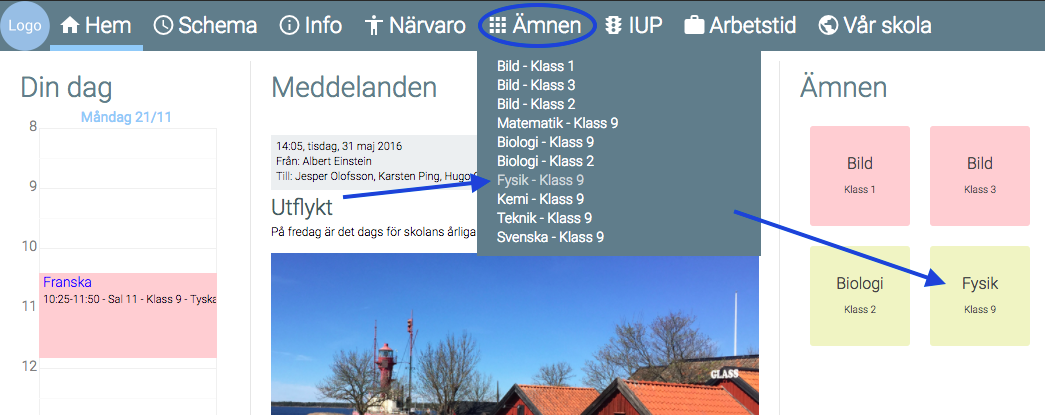
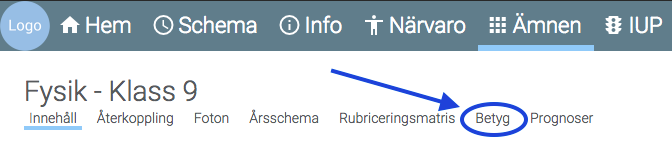
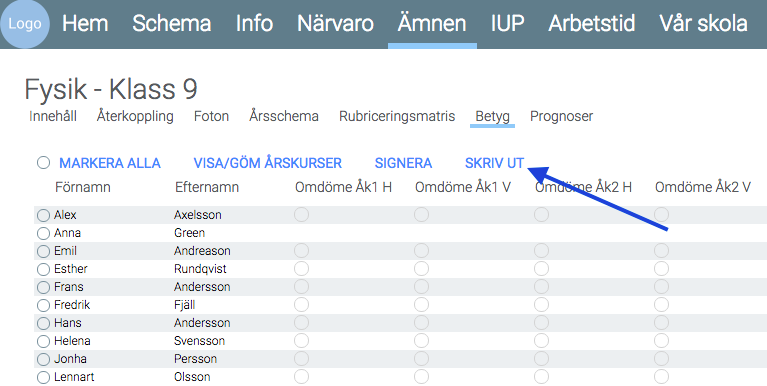
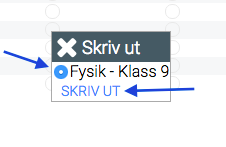
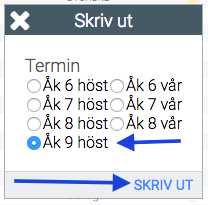
Alternativ 2
- Gå till avancerat läge och klicka på fliken ”Betyg”.
- Nu visas en lista på alla elever som du undervisar samt deras samtliga omdömen och betyg.
- Kontrollera att alla betyg är signerade. Signeringen bekräftas genom...
- ...en bock till höger om betyget. (Grundskola)
- ...att rutan i signerat-kolumnen är blå. (Gymnasie, Högskola)
- Ej signerade betyg kommer inte med i betygskatalogerna.
- Klicka på knappen “Skriv ut”.
- En ruta visas där alla dina ämnesgrupper listas. Markera önskad ämnesgrupp och klicka på “Skriv ut”.
- En ny ruta kommer upp där ämnesgruppens avklarade terminer listas. Markera önskad termin från vilken betygskatalogen ska skrivas ut och klicka “Skriv ut”.
- Du kommer nu till utskrivningsfunktionen i din webbläsare. Skriv ut dokumentet, kontrollera att alla betyg stämmer, signera och lämna in till skolans expedition eller betygsadministratör. Obs. betygskataloger måste signeras med en penna som är arkivfast!
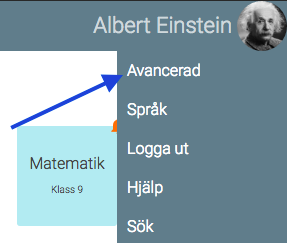

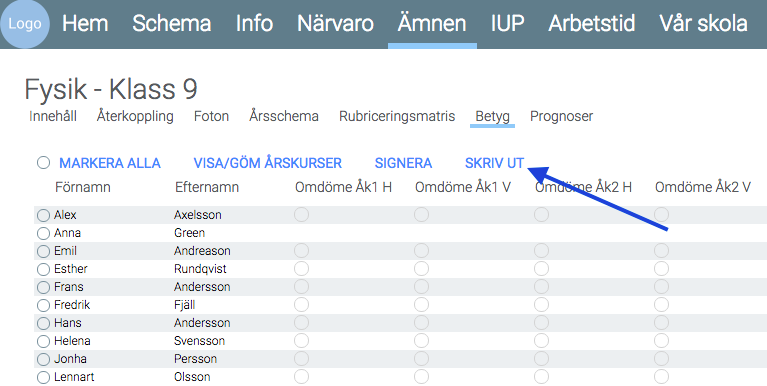
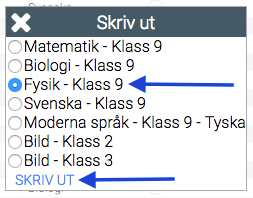
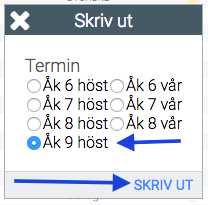
Schoolity AB • Eriksbergsgatan 8b • 114 30 Stockholm • Sweden •